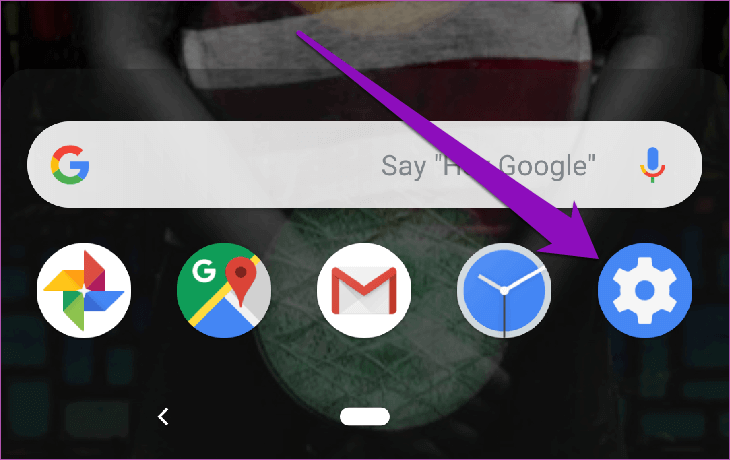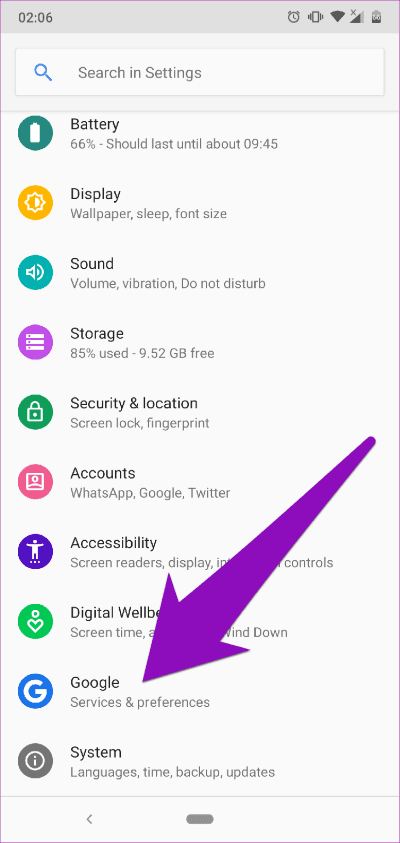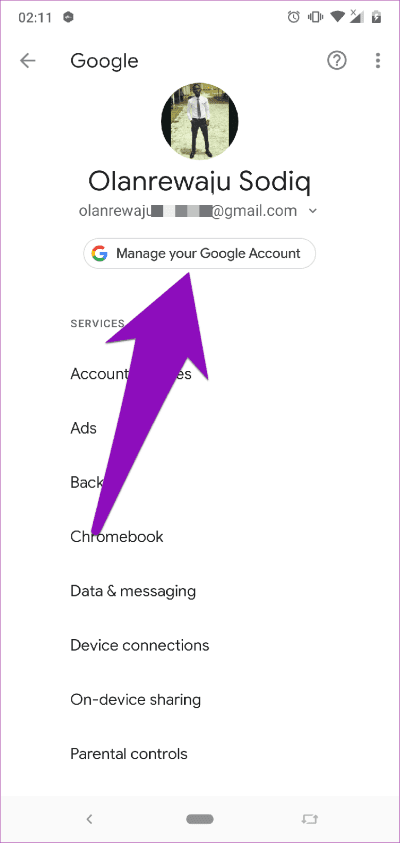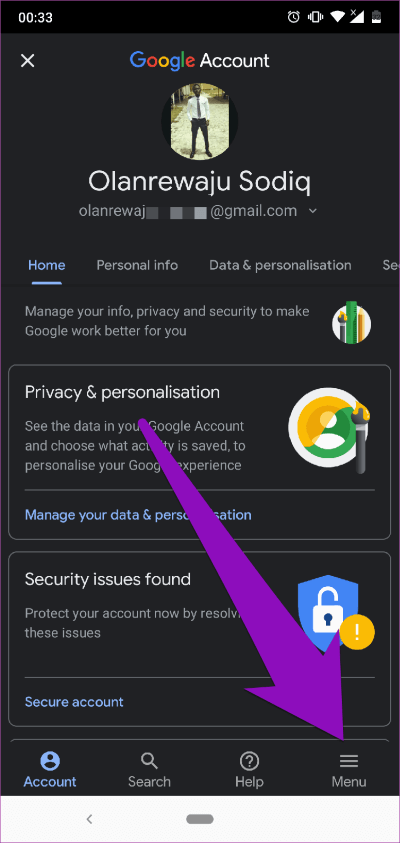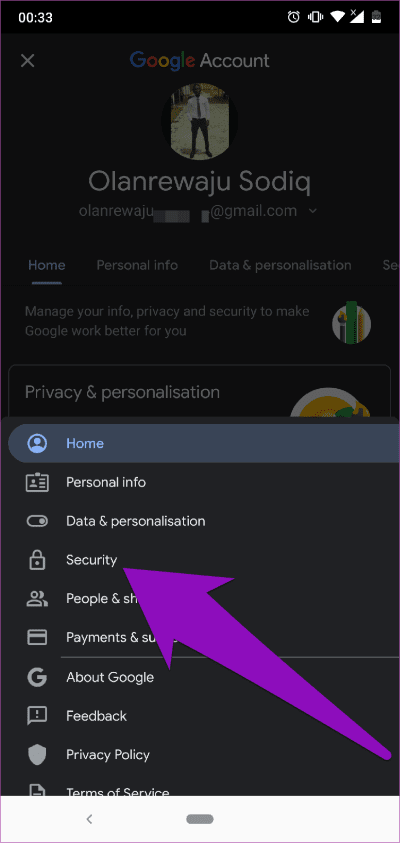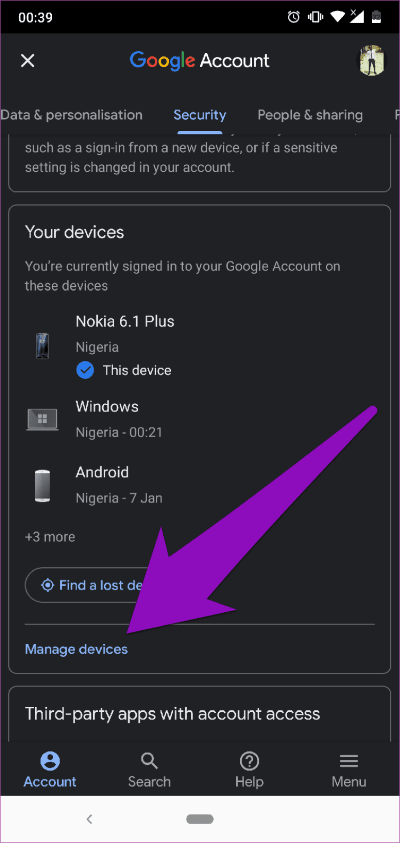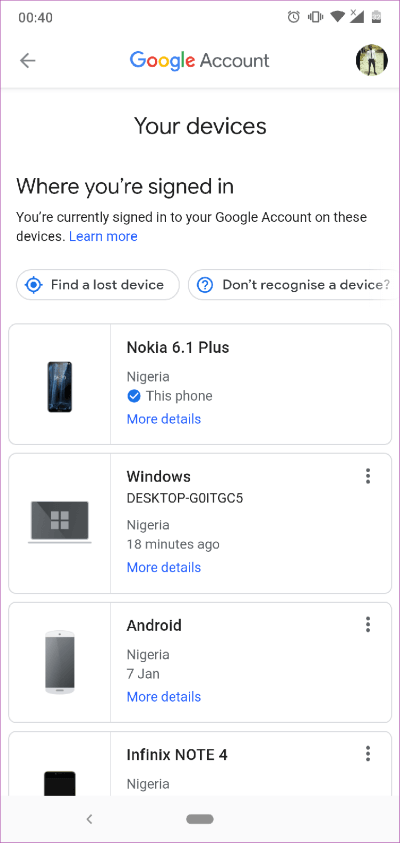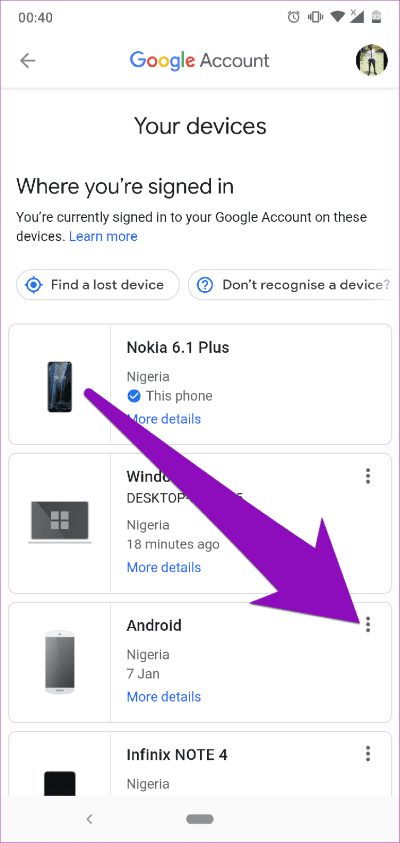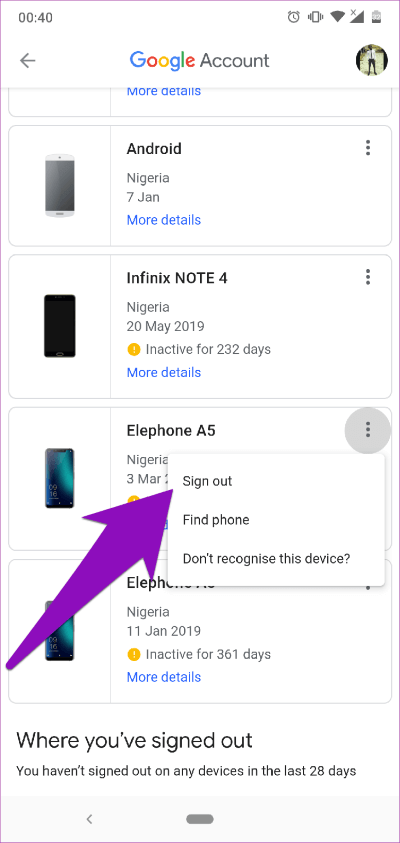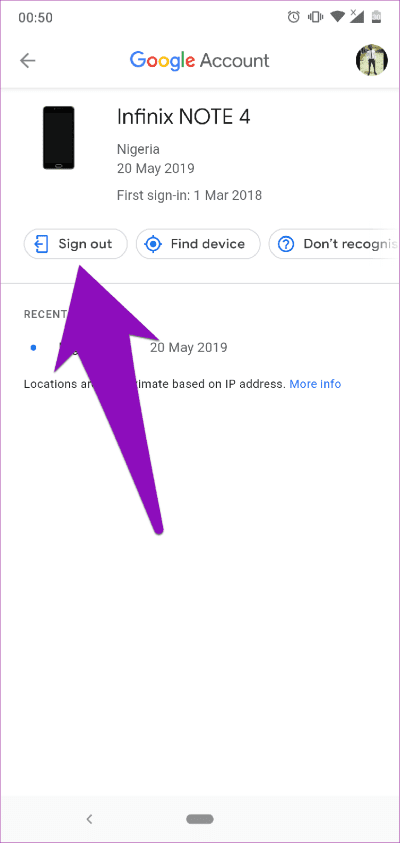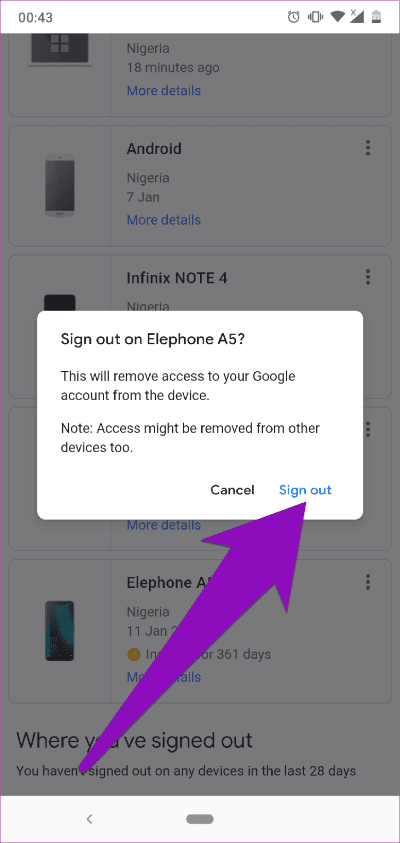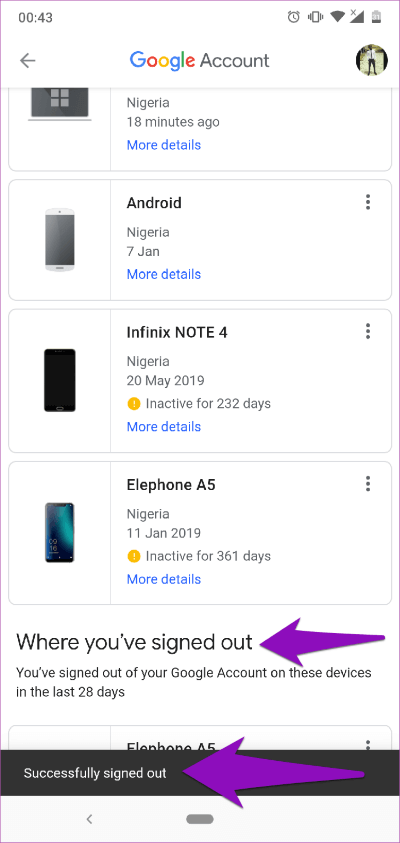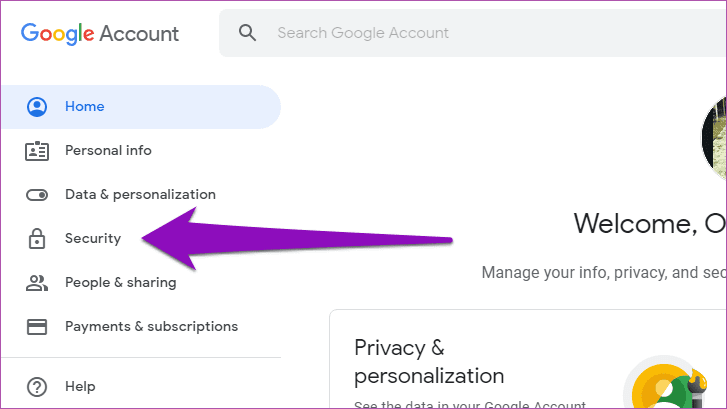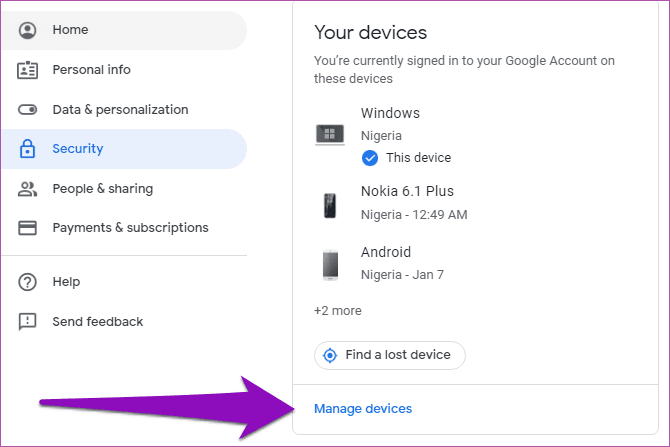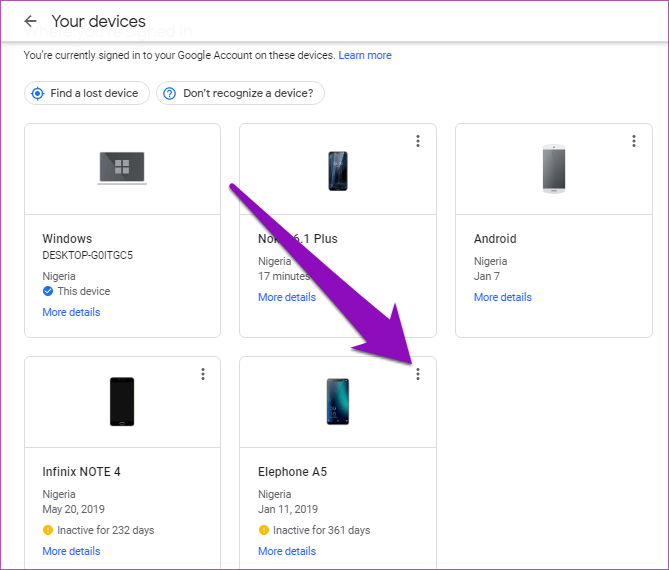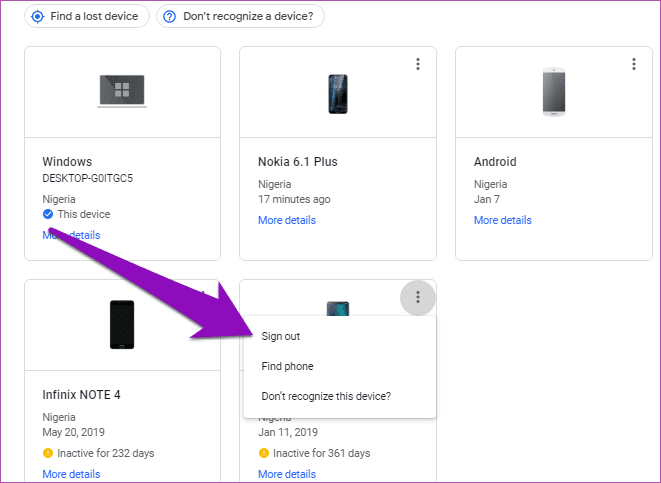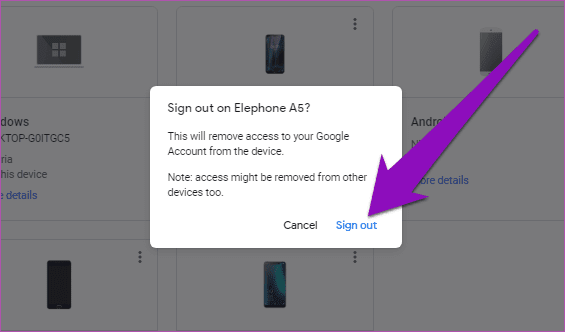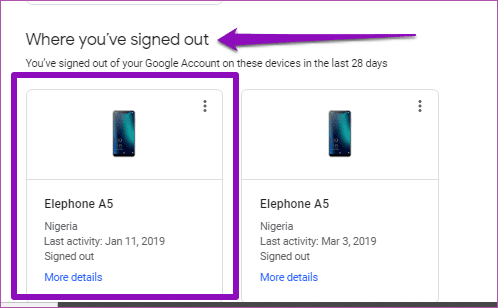Les deux meilleures façons de supprimer un ancien téléphone d'un compte Google
Lors de l'achat d'un nouveau smartphone Android, il vous invite à associer votre compte Google avant de commencer. L'inverse est également recommandé lorsque vous vendez votre téléphone - déconnectez ou supprimez les anciens téléphones de votre compte Google. Que se passe-t-il si quelqu'un obtient un téléphone contenant votre compte Google? Vos données et informations d'identification peuvent être facilement utilisées à mauvais escient.
Et si je le volais? Comment pouvez-vous (à distance) dissocier votre compte Google sans accéder à l'appareil? Heureusement, Google vous permet de supprimer les anciens téléphones connectés à votre compte si votre appareil est manquant ou si vous pensez que votre compte a été compromis sur un autre appareil.
Pour vérifier tous les appareils connectés à votre compte Google et pour annuler / supprimer les anciens téléphones, suivez les étapes ci-dessous.
Comment supprimer un ancien téléphone d'un compte GOOGLE sur un téléphone mobile
Si vous avez récemment acheté un nouveau smartphone, vous pouvez dissocier et supprimer à distance le périphérique précédent sur votre nouveau téléphone. Voici comment procéder.
Étape 1: Jouer un menu Paramètres Android en cliquant sur l'icône Équipement Sur la page d'accueil ou Tiroir d'application.
Étape 2: Faites défiler jusqu'au bas du "Paramètres“Sélectionnez Google.
Cela active le panneau de commande Gestion de compte Pour les comptes Google connectés à votre smartphone.
Étape 3: Ensuite, cliquez sur le "Gérez votre compte GoogleEn haut de la page.
Étape 4: Appuyez sur l'icône liste Dans le coin inférieur gauche de la page.
Étape 5: Sélectionner Sécurité Dans les options du menu.
Étape 6: Faites défiler vers le bas du "SécuritéCliquez ensuite sur "Gestionnaire de périphériquesSitué au bas de la sectionVos appareils«Simple.
Cela ouvrira une nouvelle fenêtre affichant les appareils auxquels le compte Google est actuellement connecté. Pour supprimer un ancien téléphone, suivez les étapes ci-dessous.
Étape 7: Lorsque vous trouvez un appareil que vous souhaitez Le retirer , Cliquez sur l'icône de menu Triple points Dans la partie appareil.
Étape 8: Appuyez sur Option "Se déconnecter" Pour déconnecter et supprimer l'appareil de votre compte Google.
Vous pouvez également cliquer sur le bouton "Plus de détailsSous l'appareil que vous souhaitez supprimer et cliquez sur un bouton Déconnectez-vous sur la page des détails de l'appareil.
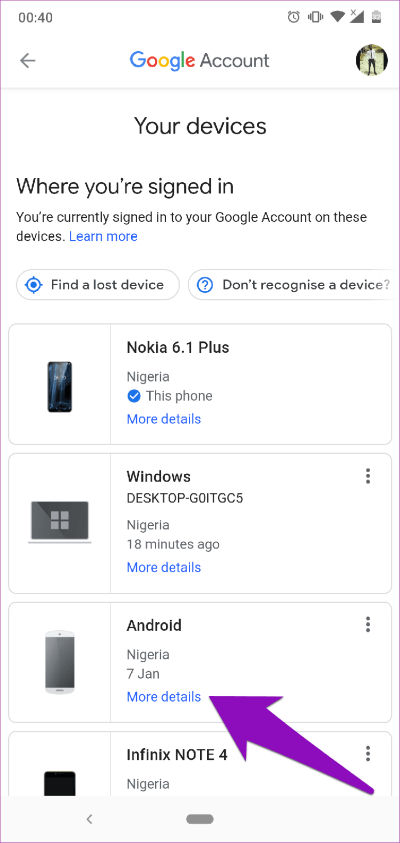
Étape 9: Google affichera une invite vous invitant à confirmer votre action et à vous informer dans la même mesure que l'appareil ne peut plus accéder à votre compte.
Cliquez Déconnectez-vous pour confirmer l'action.
L'appareil sera immédiatement supprimé de votre compte et une notification s'affichera en bas de l'écran. Une nouvelle section (où vous vous êtes déconnecté) sera également créée, et les anciens téléphones et appareils qui se sont déconnectés de votre compte Google au cours des 28 derniers jours seront affichés.
Si vous n'avez pas accès à un smartphone, consultez la méthode ci-dessous pour savoir comment supprimer les anciens téléphones de votre compte Google sur un ordinateur.
Comment supprimer un ancien téléphone d'un compte GOOGLE sur un ordinateur
Étape 1: Accédez au tableau de bord de votre compte Google sur le navigateur de votre ordinateur.
Visitez le tableau de bord du compte Google
Étape 2: Dans le menu de droite, sélectionnez Sécurité.
Étape 3: Dans la section Votre appareil , Appuyez sur une option Gestionnaire de périphériques.
Une liste des appareils connectés à votre compte sera affichée sur Google Sur la nouvelle page.
Étape 4: Appuyez sur l'icône Menu en trois points Dans le coin supérieur gauche de l'appareil que vous souhaitez supprimer de votre compte.
Étape 5: Sélectionner "Se déconnecter" Options.
Étape 6: Cliquez à nouveau sur Déconnexion pour vous assurer que vous souhaitez Retirez l'appareil.
Étape 7: L'appareil est ensuite supprimé de votre compte et une notification contextuelle à cet effet s'affiche.
En outre, l'appareil sera également déplacé vers le "Où es-tu sorti"- Contient une liste des appareils que vous avez supprimés / déconnectés de votre compte Google.
L'un des moyens les plus rapides et les plus simples de procéder consiste à visiter le site "Activité de l'appareil"Dans votre compte Google directement dans votre navigateur, supprimez les anciens téléphones et appareils que vous n'utilisez plus.
Accédez à la page Activité de l'appareil du compte Google
Remarque : Vous devrez enregistrer Entrée sur votre compte Google si vous n'avez pas enregistré Entrée sur le navigateur/appareil que vous utilisez pour ce faire.
Sécurisez votre compte GOOGLE
Vous ne devez pas jouer avec un compte Google. Qui peut y accéder (ou ses appareils connectés) peut vérifier tous les services liés à Google auxquels vous êtes abonné - Gmail, Google Docs, Drive, YouTube, Google Keep, Calendar, etc. C'est pourquoi vous devez toujours sortir des anciens appareils avant de les vendre ou de les donner. Si vous avez oublié de le faire, suivez les étapes ci-dessus pour dissocier les anciens appareils de votre compte Google et les supprimer à distance avant qu'il ne soit trop tard.